
iPhone の懐中電灯が明るすぎたり、暗すぎたりして困っていませんか?今日は iPhone の LEDライト(懐中電灯)の明るさを調整する方法をお教えします!コントロールセンターにて簡単に調整できるので、学んでみましょう!この記事では iPhone の懐中電灯機能の使い方も教えますので、iPhone の懐中電灯機能の起動方法がわからない人も安心してください。さっそく始めましょう!
iPhone の懐中電灯機能の起動方法
まずは、設定からコントロールセンターに、「フラッシュライト」をコントロール項目に追加しましょう。デフォルトでは直接使用できるようになっていますが、設定内のコントロールセンターから「含まれているコントロール」のリストを確認して、リスト内にフラッシュライトが表示されていれば、懐中電灯を使用できます!
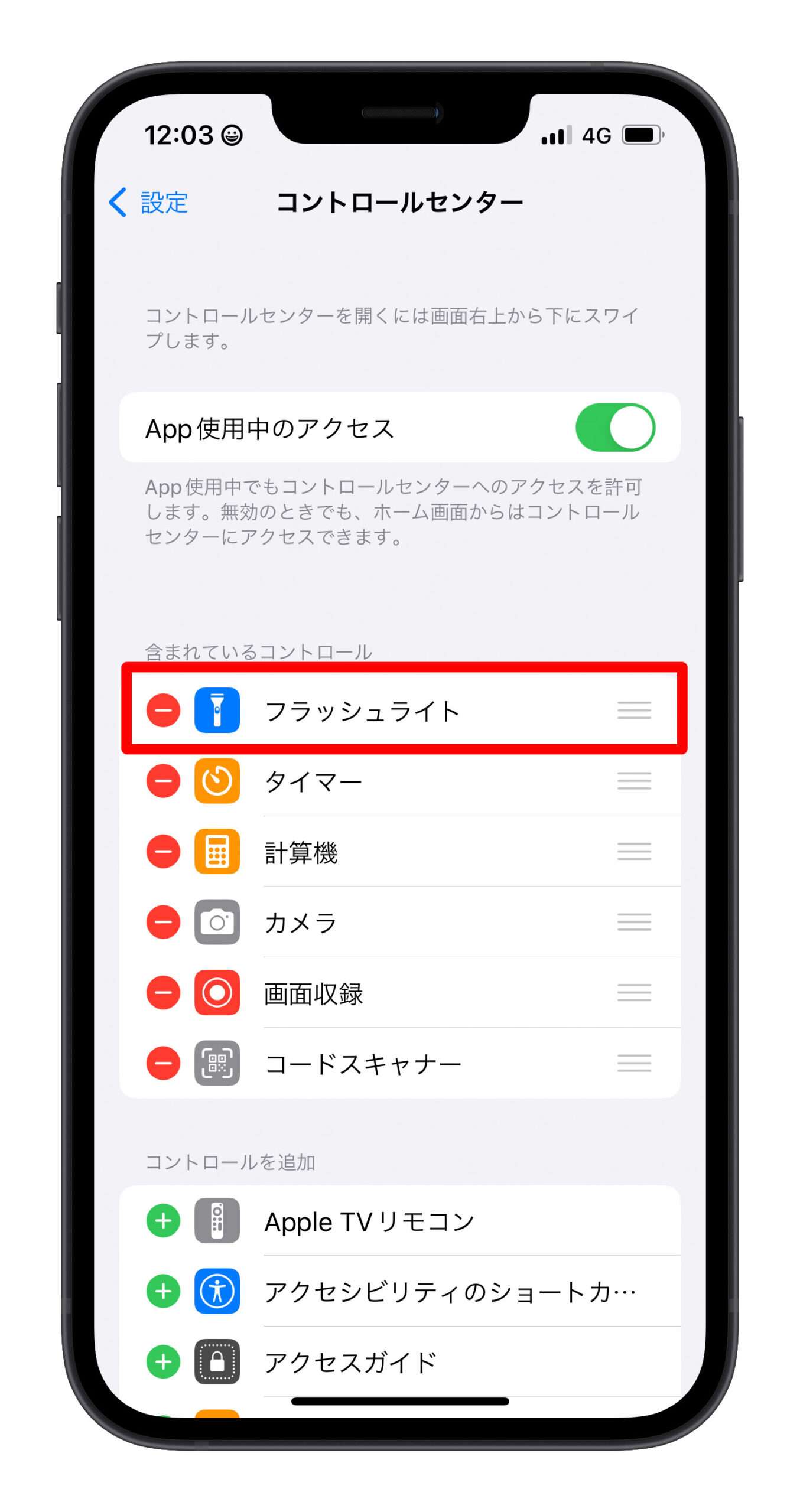
iPhone の懐中電灯のオン・オフ方法
こちらでは、iPhone の懐中電灯をオン・オフする2つの方法を紹介します:
ロック画面から直接懐中電灯を起動
iPhoneのロック画面では、左下に懐中電灯のアイコンがあります。このアイコンを長押しするだけで、懐中電灯のオン・オフができます。
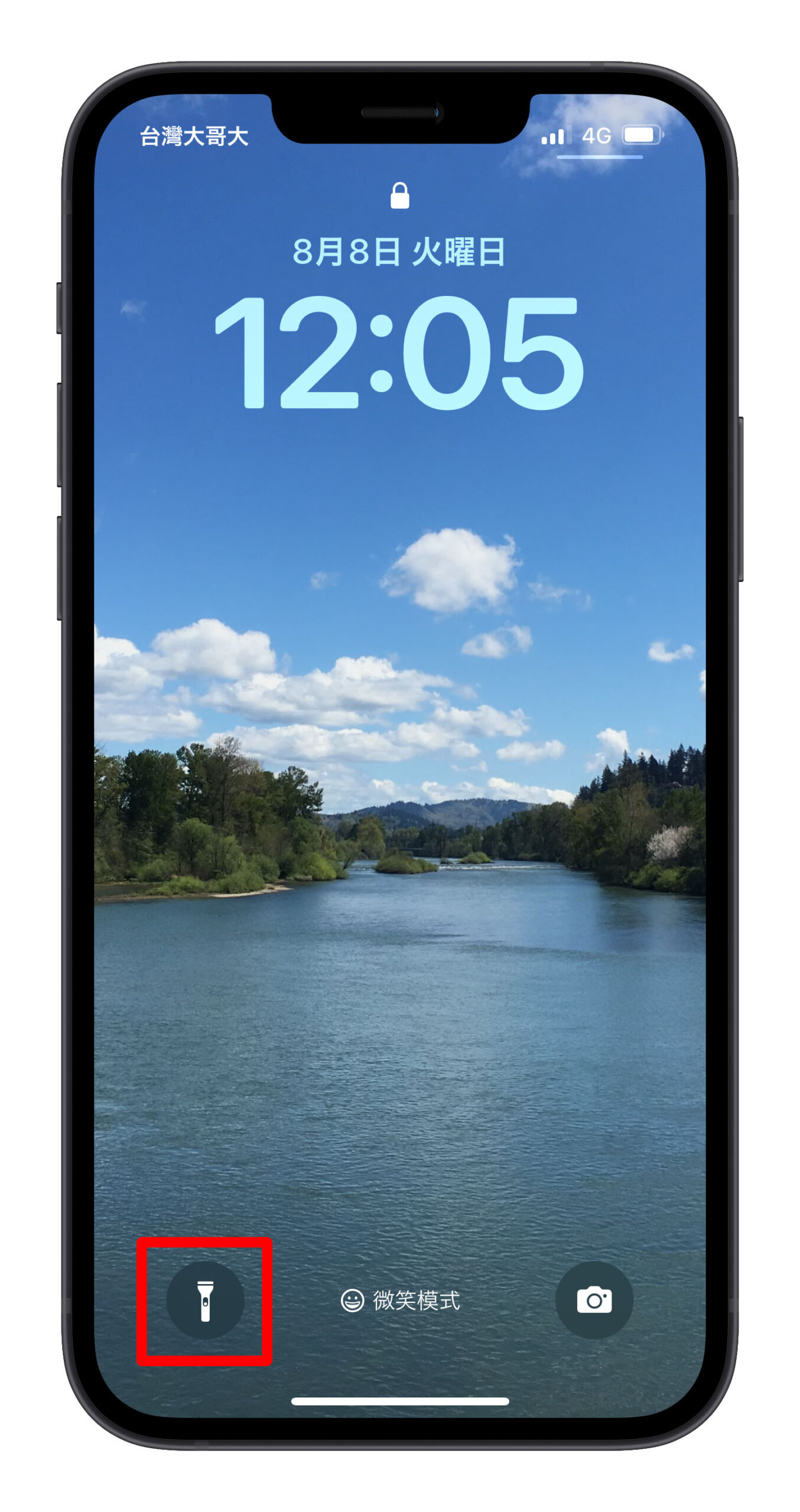
コントロールセンターから懐中電灯を起動
さきほどはロック画面からの懐中電灯の起動・終了方法を紹介しましたが、次にはコントロールセンターから懐中電灯を起動・終了する方法を説明します。
こちらの方法も簡単です。まず、iPhone 画面の右上から下にスワイプすると、コントロールセンターのメニューが表示されます。そこで懐中電灯のアイコンをタップすると、懐中電灯をオン・オフできます!
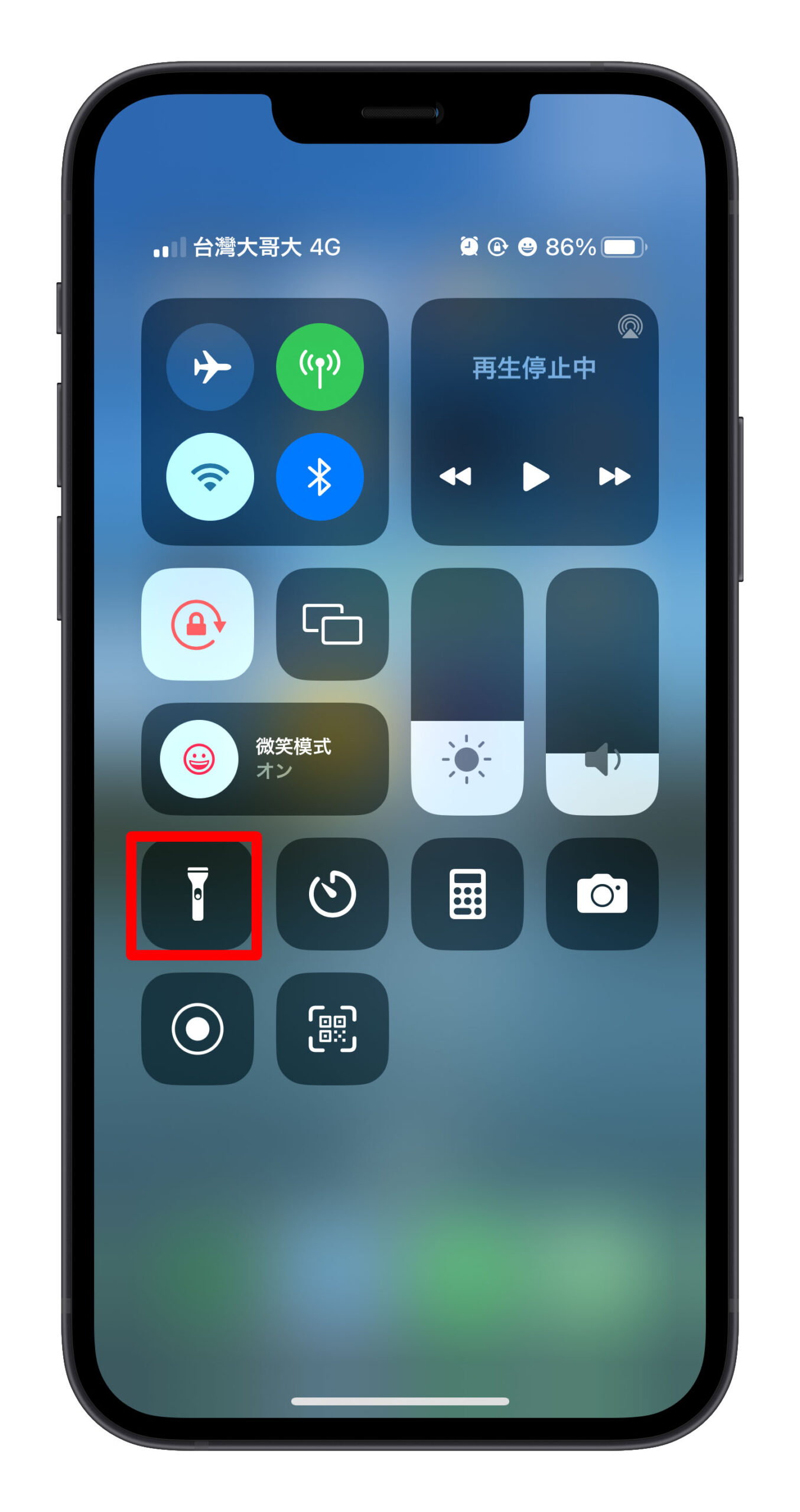
iPhone の懐中電灯の明るさの調整方法
次に、iPhone の懐中電灯の明るさの調整方法をご紹介します。実はこれも非常に簡単で、コントロールセンターから調整できます!
まず、iPhone 画面の右上から下にスワイプしてコントロールセンターを開きます。次に、懐中電灯のアイコンを見つけ、「長押し」します。すると、4つのスライダーが表示され、明るさの調整ができる画面が表示されます!上にスライドするほど、懐中電灯が明るくなります。
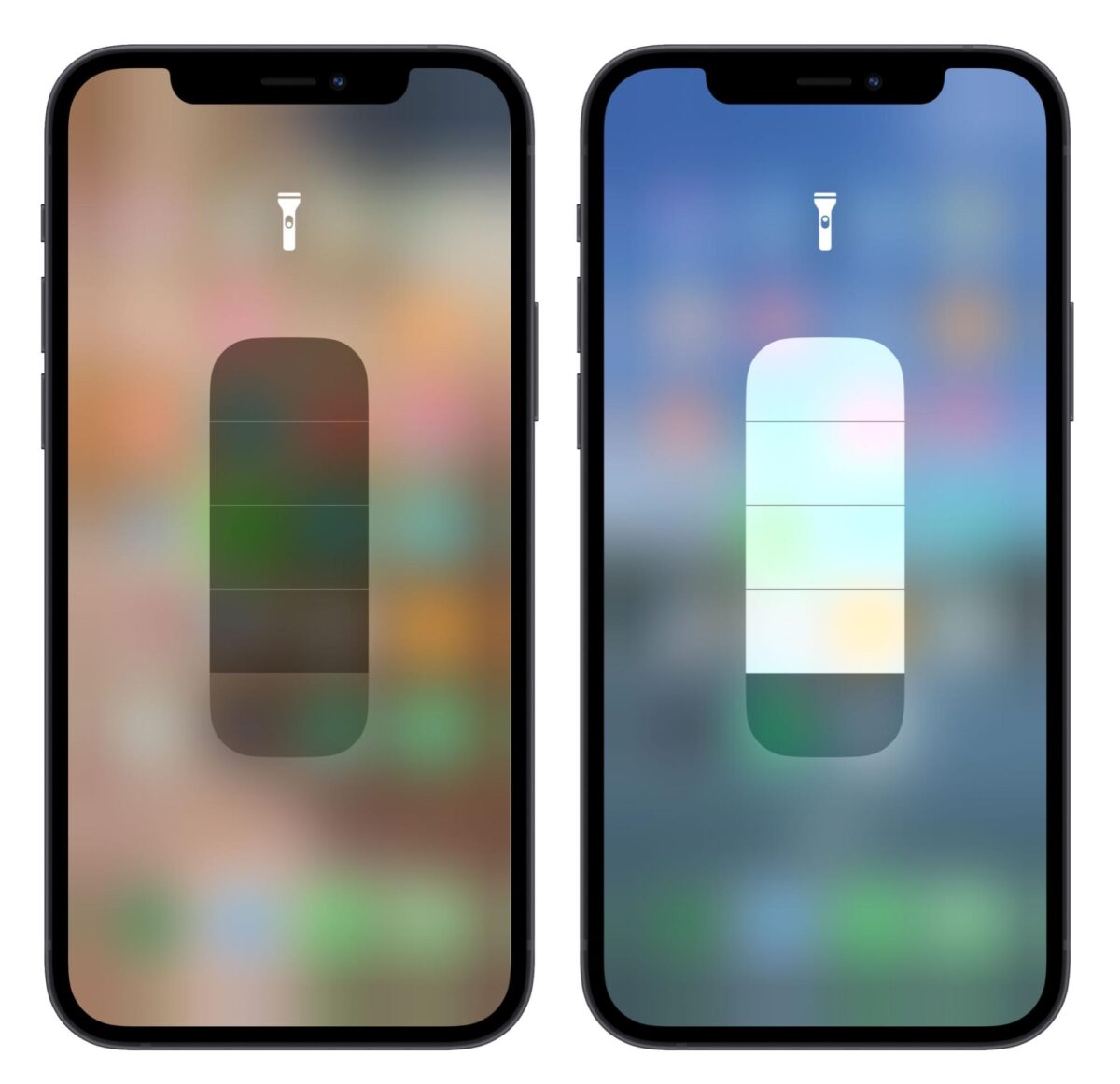
iPhone の懐中電灯の明るさの調整:まとめ
今日は、iPhone の懐中電灯の起動・終了方法、および明るさの調整方法を説明しました。懐中電灯の起動・終了は、ロック画面の左下の懐中電灯アイコンを長押しするか、コントロールセンターの懐中電灯アイコンをタップすることで行えます。懐中電灯の明るさの調整は、コントロールセンターで懐中電灯アイコンを見つけて「長押し」することで行えます。お役に立てると幸いです。ありがとうございました。
関連記事
